电脑安装软件时如何关闭所有防火墙?步骤是什么?
- 生活常识
- 2025-05-18
- 2
在进行某些软件安装或系统操作时,可能会因为防火墙的限制而遇到阻碍。在特定情况下,关闭防火墙可能成为必要的步骤。但要注意,关闭防火墙可能会使您的电脑面临来自网络的安全风险,所以在不需要进行网络操作时关闭,并在完成操作后立即重新开启防火墙是非常重要的。下面,我将详细介绍如何在Windows系统中关闭防火墙,以及在操作过程中需要注意的事项。
确认关闭防火墙的必要性
在开始操作之前,我们需要明白关闭防火墙的原因。通常,在安装某些特定软件,尤其是某些需要网络通信支持的软件时,防火墙可能会阻止一些正常的通信,导致安装失败或软件运行异常。此时,临时关闭防火墙有助于顺利完成安装或运行。但请谨记,完成操作后必须重新开启防火墙,以保护系统安全。

关闭防火墙的步骤详解
步骤一:打开控制面板
找到电脑屏幕左下角的“开始”按钮,点击它,然后选择“控制面板”项。
步骤二:进入“系统与安全”
在控制面板中,根据窗口显示,找到并点击“系统与安全”选项。这一步是为了访问系统安全相关的设置。
步骤三:访问WindowsDefender防火墙
在“系统与安全”窗口中,点击“WindowsDefender防火墙”。这里可以查看到防火墙的状态以及进行相关设置。
步骤四:禁用防火墙
点击左侧菜单栏中的“打开或关闭WindowsDefender防火墙”,然后在弹出的窗口中选择“关闭WindowsDefender防火墙(不推荐)”选项,针对“域网络”、“私有网络”和“公共网络”都可以选择关闭。请注意,关闭防火墙会降低电脑的安全性。
步骤五:确认关闭操作
点击“确定”以确认您的选择,然后系统可能会提示您需要管理员权限来更改这些设置。此时,请根据提示输入管理员密码或进行用户账户控制确认。
步骤六:验证防火墙状态
关闭防火墙后,返回WindowsDefender防火墙页面,检查防火墙状态,确认已经处于关闭状态。
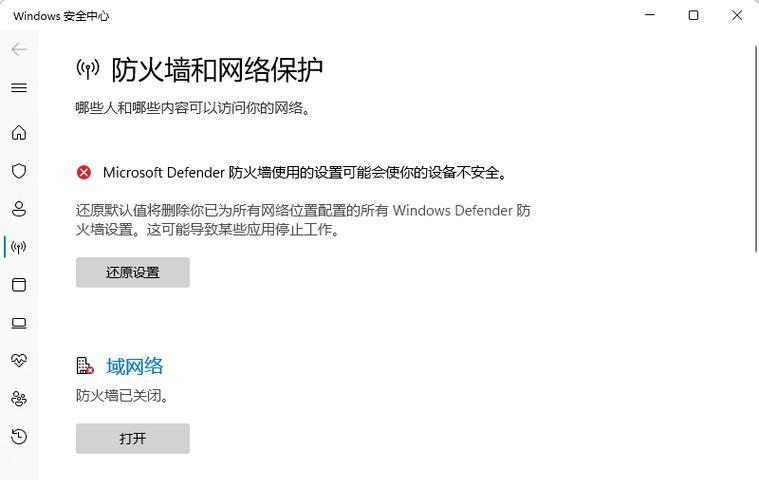
注意事项与安全建议
1.使用管理员权限
进行以上操作时,请确保您以管理员身份登录,以避免权限不足导致操作无法完成。
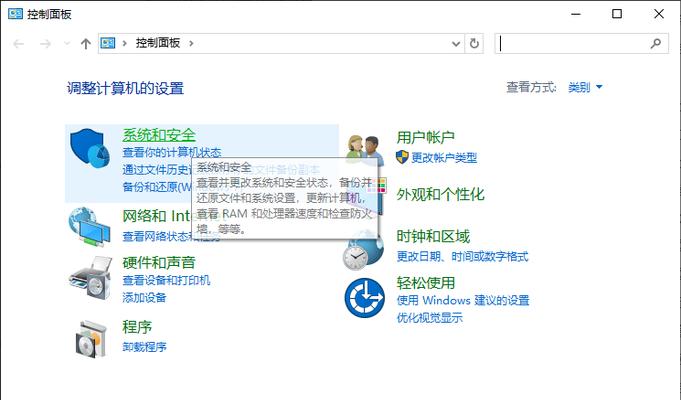
2.关闭时间应尽量短暂
关闭防火墙会增加电脑遭受网络攻击的风险,因此请仅在必要时关闭,并尽快重新开启防火墙。
3.系统安全与个人数据保护
请在关闭防火墙时尽量避免进行任何敏感的网络操作,如网上银行、输入密码等,以防个人信息泄露。
4.使用防火墙前备份重要数据
在进行任何可能影响系统安全的设置之前,都建议备份重要的文件和数据,以备不时之需。
5.教育培训
如果您是企业员工,应接受企业提供的电脑和网络安全教育培训,以确保在操作过程中不会给公司带来不必要的安全风险。
通过上述步骤,您应该能够成功关闭电脑上的防火墙。请记住,这是在特殊情况下使用的临时措施。一旦完成了需要关闭防火墙的特定任务,立即重新开启防火墙以保护您的系统不受攻击。若在操作过程中遇到任何问题,建议咨询专业的IT支持人员。
版权声明:本文内容由互联网用户自发贡献,该文观点仅代表作者本人。本站仅提供信息存储空间服务,不拥有所有权,不承担相关法律责任。如发现本站有涉嫌抄袭侵权/违法违规的内容, 请发送邮件至 3561739510@qq.com 举报,一经查实,本站将立刻删除。